Apple lanzó recientemente iOS 10 y trajo consigo muchos cambios en el sistema operativo móvil del gigante tecnológico. Además de todas las actualizaciones de la interfaz de usuario, los ajustes de rendimiento y las mejoras de la batería, iOS 10 también trajo una gran cantidad de cambios a iMessage. Si no se mantuvo al día con todo lo que ha cambiado, lo informaré. En este artículo, le contaré sobre todas las nuevas funciones interesantes de iMessage en iOS 10:
1. Recibos de lectura individual
En primer lugar, iOS 10 ahora permite a los usuarios configurar (o desarmar) los recibos de lectura de forma individual en iMessage. Esto significa que ahora tiene la flexibilidad de activar los recibos de lectura para algunas personas (lea: su SO) y mantenerlos desactivados para otras (lea: ese amigo molesto).
Puede habilitar o deshabilitar las confirmaciones de lectura siguiendo los pasos a continuación:
- Abre la conversación para los que desea habilitar o deshabilitar las confirmaciones de lectura. Toque en el icono de detalles en la parte superior derecha. Es una "i" dentro de un círculo. Aquí puedes habilitar o deshabilitar las confirmaciones de lectura para esa conversación en particular.
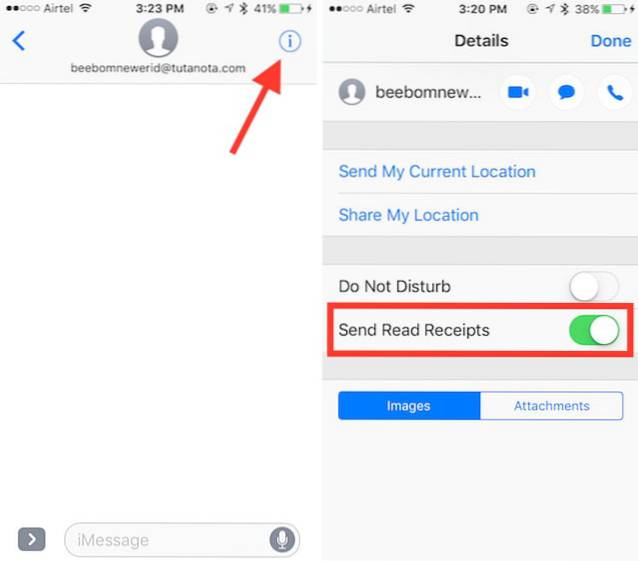
2. Buscador de GIF integrado
iMessage también tiene un Buscador de GIF integrado en iOS 10. Por lo tanto, puede buscar y enviar GIF fácilmente. Después de todo, son muy divertidos..
Para usar el Buscador de GIF, simplemente siga los pasos a continuación:
- Abra la conversación en la que desea enviar el GIF. Luego, toca la flecha a la izquierda del cuadro de texto. Aquí, toca el Ícono de la App Store.
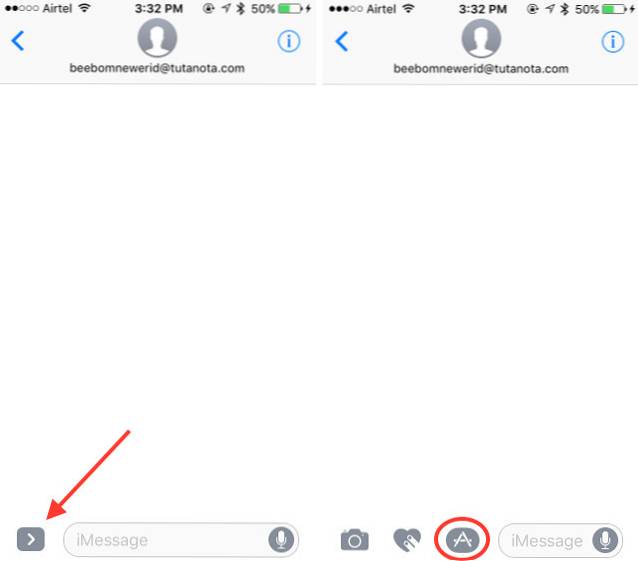
- Toque en el cuatro puntos en la esquina izquierda y toque #imágenes.
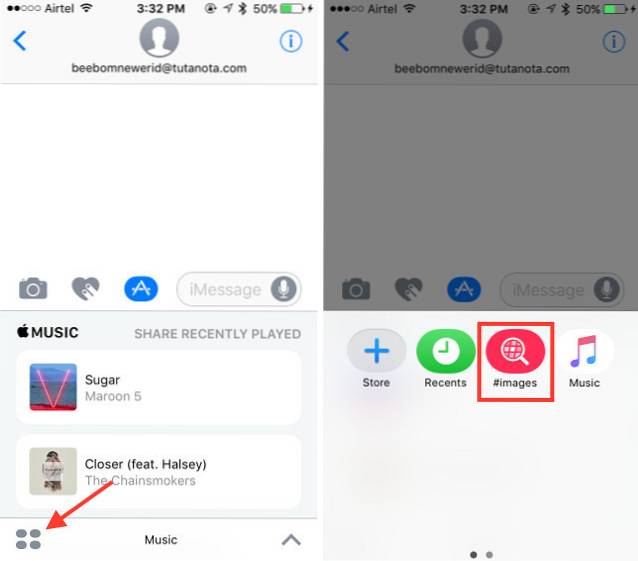
3. Comparte música en iMessage
Si eres un amante de la música y tienes amigos que comparten tu pasión por la música, esta función te resultará muy útil. Con iMessage, ahora puede compartir la música que tiene en su teléfono con otros usuarios. Esto no significa que les esté enviando una copia de su canción. Simplemente les envía un enlace de iTunes a la canción, donde pueden comprarla (o escucharla, si se han suscrito a Apple Music)..
Para compartir música en iMessage, puede seguir los pasos que se describen a continuación:
- Abra la conversación en la que desea compartir música. Toque la flecha en el lado izquierdo del cuadro de texto. Aquí, toca el Tienda de aplicaciones icono.
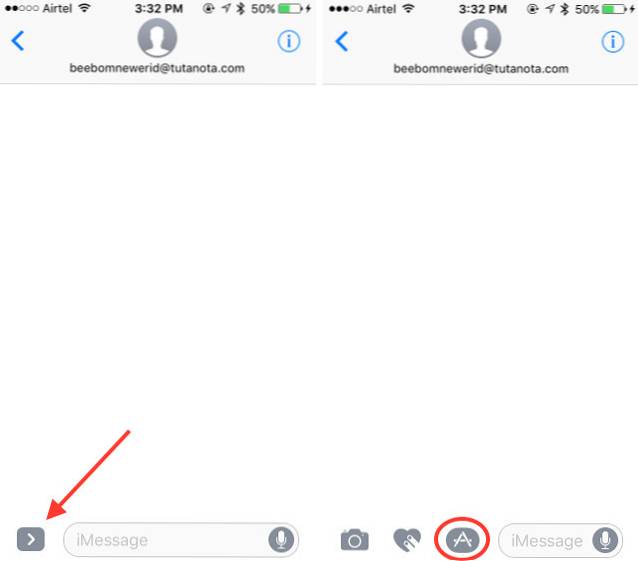
- Toque los cuatro puntos en la parte inferior izquierda y luego en Música. Aquí puedes selecciona las canciones que quieres compartir en la conversación.
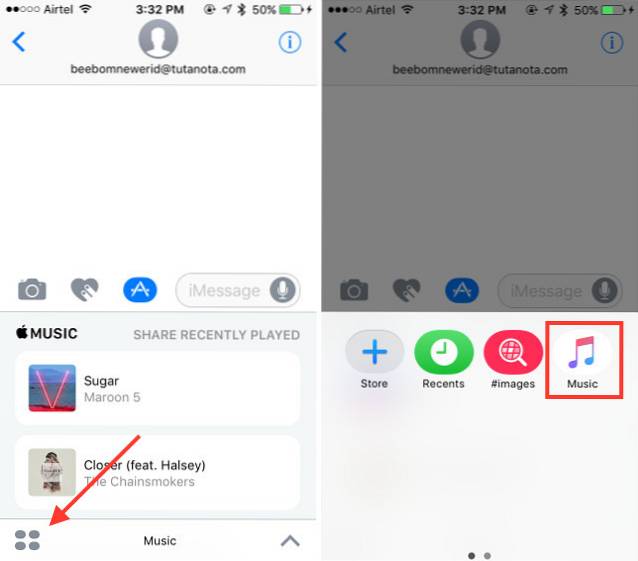
4. Pegatinas
¿A quién no le encantan las pegatinas, verdad? Bueno, iOS 10 trae una gran cantidad de paquetes de pegatinas que puedes descargar y usar en tus iMessages. La mejor parte de usar pegatinas es que puede enviarlas como un iMessage normal o puede elegir "pegarlas" en un mensaje enviado (o recibido) anteriormente. Ahora, eso es realmente genial!
Para usar pegatinas en sus conversaciones de iMessage, primero deberá descargarlas de la tienda de aplicaciones de iMessage. Puede hacer esto siguiendo los pasos a continuación:
- Abra cualquier conversación en iMessage y toque la flecha a la izquierda del cuadro de texto. Aquí, toca el Tienda de aplicaciones icono.
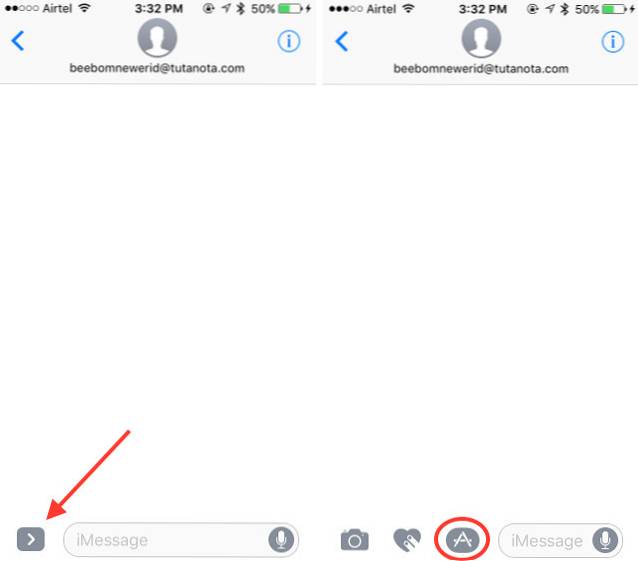
- Toque los cuatro puntos en la parte inferior izquierda y luego "Tienda“. Esto abrirá la tienda de aplicaciones de iMessage. Usted puede buscar paquetes de pegatinas aquí, y descarga los que más te gusten.
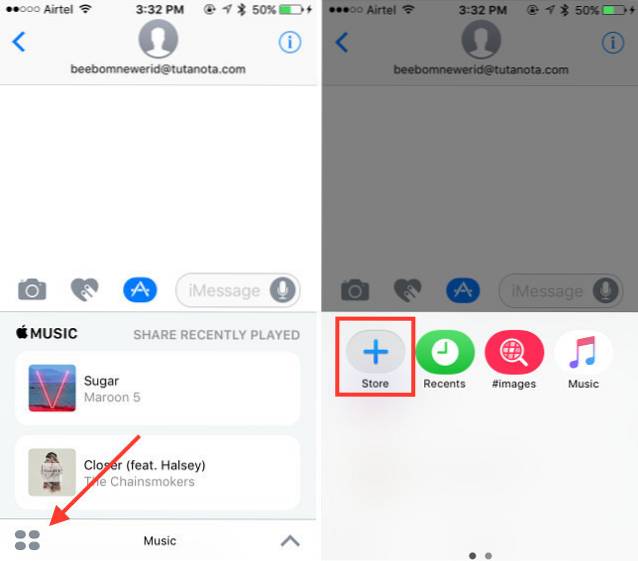
Una vez que haya descargado los paquetes de pegatinas que desea usar en sus conversaciones, puede usarlos de la siguiente manera:
- Abra la conversación en la que desea usar las pegatinas. Toque la flecha a la izquierda del cuadro de texto y toque el Tienda de aplicaciones icono.
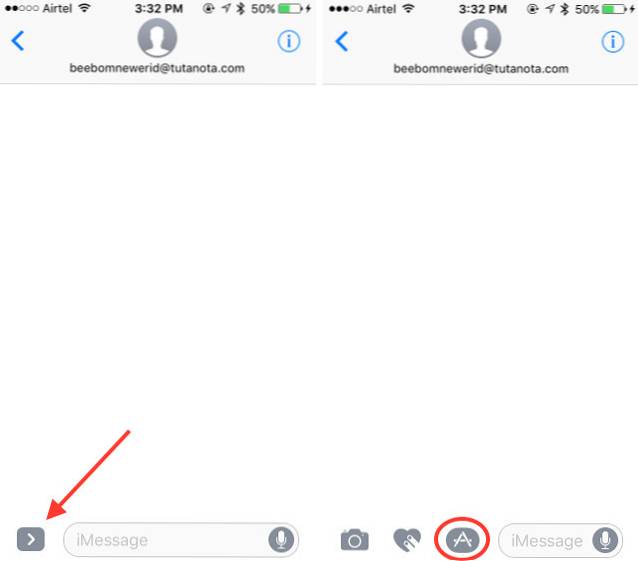
- Aquí, toca los cuatro puntos. Deslizar a la izquierda para ver la siguiente pantalla y toque el paquete de pegatinas que descargaste.
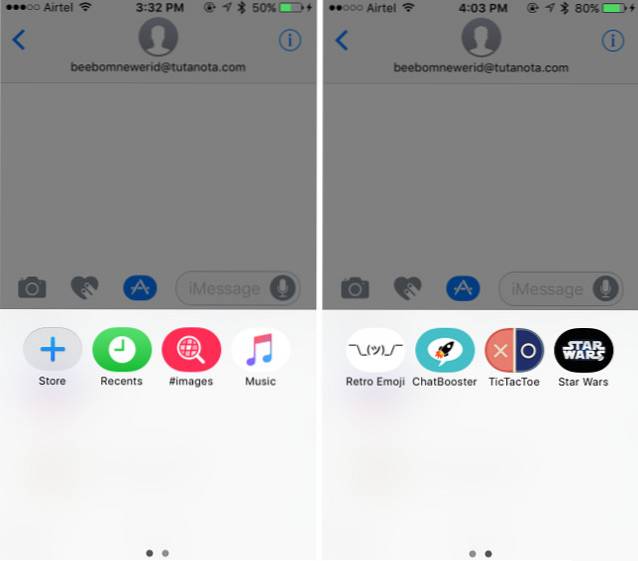
- Ahora podrá elegir cualquier pegatina que desee utilizar. Simplemente toque el que desee y envíelo. Incluso puede adjuntar pegatinas a mensajes que ya existían. Simplemente, toque y mantenga presionada la pegatina, y se despega. Ahora puedes colocarlo en cualquier mensaje que quieras.
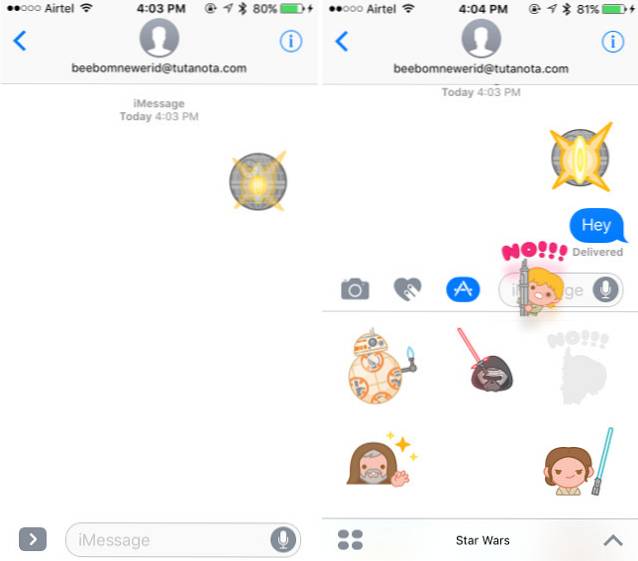
Cuando adjunta calcomanías a mensajes más antiguos, puede pellizcar para cambiar su tamaño o girarlos, también.
5. Juegos en iMessage
iMessage en iOS 10 también te permite jugar con otros miembros en una conversación. Ya hay muchos juegos divertidos disponibles en la tienda de aplicaciones de iMessage. Puedes ir a la tienda y buscar juegos. Simplemente puede descargar los juegos de la App Store y jugarlos en cualquier conversación.
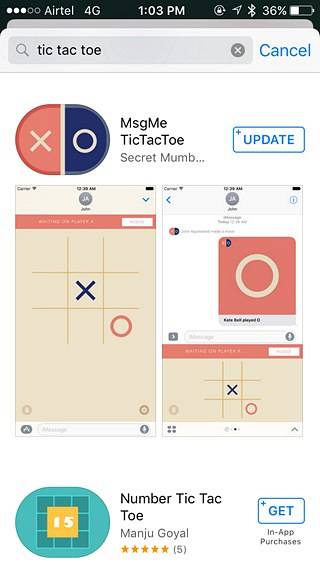
Para comenzar a jugar juegos en iMessage, simplemente siga los pasos a continuación:
- Abra la conversación en la que desea jugar. Toque la flecha a la izquierda del cuadro de texto. Aquí, toca el Tienda de aplicaciones icono.
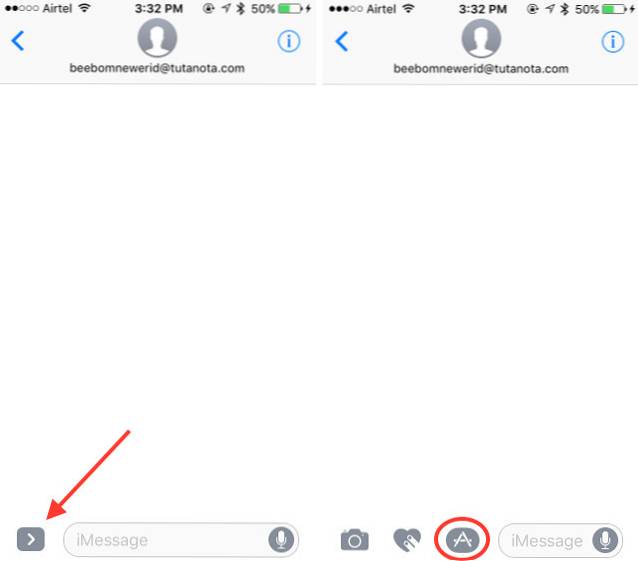
- Aquí, toque los cuatro puntos. Deslice el dedo hacia la izquierda para ver la siguiente pantalla y toca el juego que descargaste, para empezar a reproducirlo.
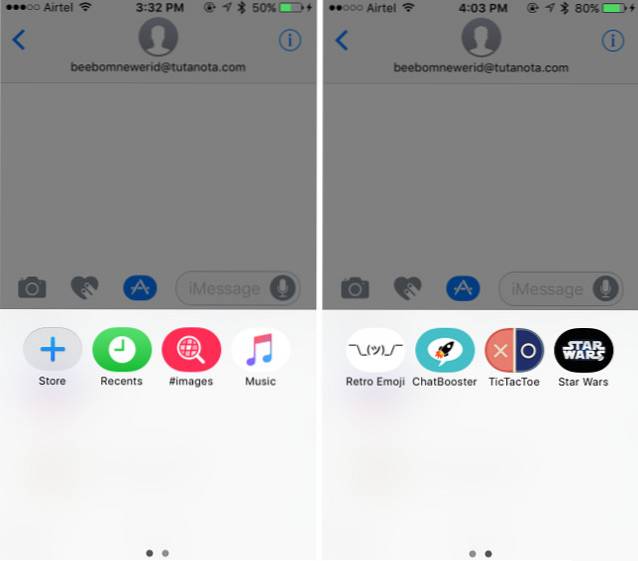
6. Tapback
En iOS 10, iMessage también es compatible con lo que Apple llama "Tapback". Esta es una característica pensada para reaccionar rápidamente a un mensaje. Simplemente puede presionar prolongadamente un mensaje o tocar dos veces en él, y verá un menú emergente, desde donde puede seleccionar una serie de reacciones. Actualmente, el menú Tapback admite seis reacciones: amar, gustar, disgustar, reír, enfatizar, y pregunta. Estos definitivamente le permitirán responder rápidamente a los mensajes sin tener que escribir nada.
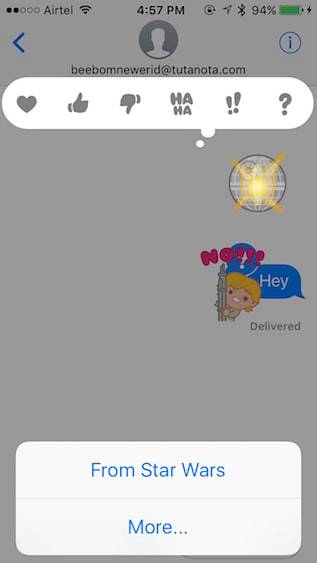
7. Mensajes táctiles digitales
Los mensajes táctiles digitales se utilizaron originalmente en el Apple Watch. Son una forma de enviar a alguien grifos, escritos a mano (o dibujado) mensajes, y latidos del corazón, etc. Para enviar un mensaje táctil digital a alguien en iMessage, puede seguir los pasos a continuación:
- Abra la conversación a la que desea enviar un mensaje táctil digital. Toque la flecha a la izquierda del cuadro de texto. Aquí, toca el Icono de mensaje táctil digital (está intercalado entre la cámara y los íconos de la App Store).
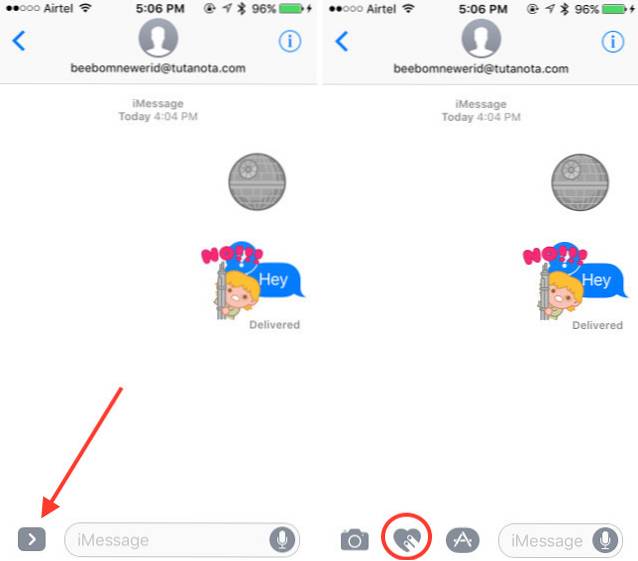
- Esto abrirá un lienzo negro para que pueda crear su mensaje táctil digital. Puedes dibujar sobre esto usando tu dedo.
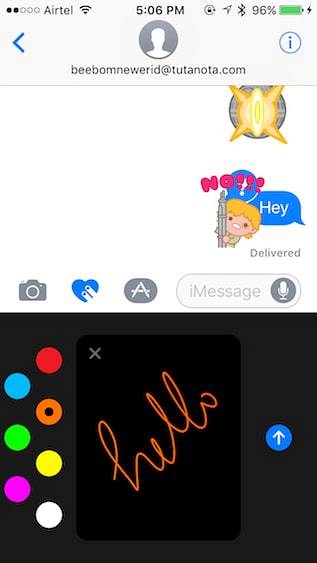
- Tu puedes incluso tócalo con dos dedos, mandar un beso. Toque y mantenga dos dedos para enviar un latido. Grifo, sostenga con dos dedos y arrastre hacia abajo para enviar un corazón roto, etc. En resumen, los mensajes táctiles digitales cubren su vida amorosa.
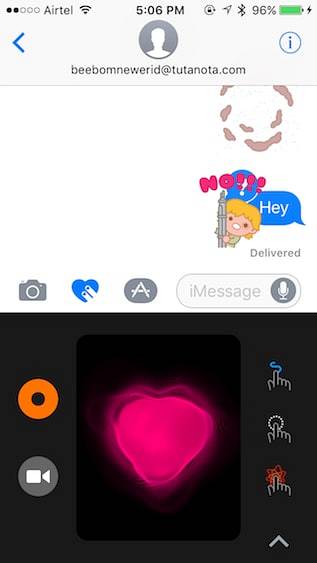
En los mensajes táctiles digitales, cuando dibuja algo con el dedo. Puede tocar el círculo de color de la izquierda para elegir entre las opciones de colores preestablecidas. Si desea utilizar otros colores, puede hacerlo tocando y manteniendo presionado el círculo de color. Aparecerá un círculo donde puede seleccionar el color que desee y utilizarlo para dibujar el mensaje táctil digital..
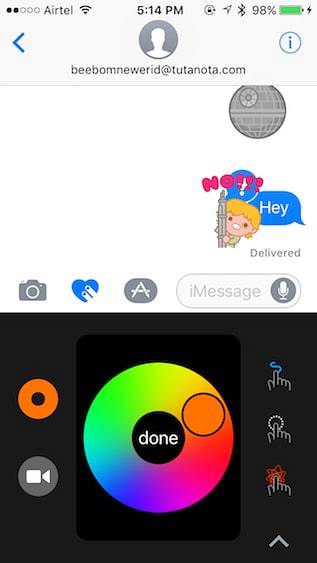
8. Mensajes escritos a mano
iOS 10 también te permite enviar mensajes escritos a mano a otras personas usando iMessage. Por lo tanto, puede agregar ese toque personal a sus mensajes, que siempre le ha faltado a los mensajes de texto. Para enviar mensajes escritos a mano usando iMessage en iOS 10, puede seguir los pasos a continuación:
- Abra la conversación en la que desea enviar el mensaje escrito a mano. Gire su iPhone para Modo paisaje (asegúrese de que la orientación no esté bloqueada). Verá un espacio en blanco donde puede escribir su mensaje. Si ve un teclado en su lugar, puede tocar el tecla de línea ondulada en él y llegar al lienzo de escritura a mano.
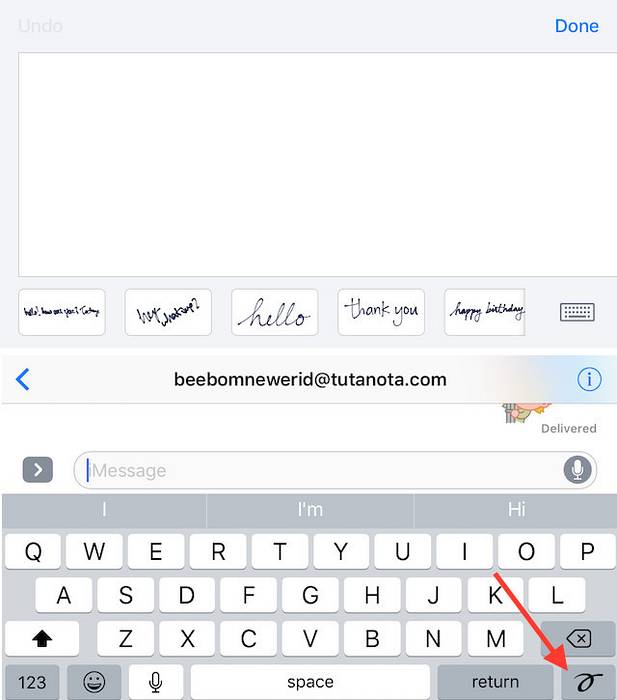
- Simplemente puede escribir lo que quiera en este lienzo en blanco. Si desea enviar un mensaje escrito a mano más extenso, puede desliza dos dedos hacia la izquierda en el lienzo, para moverlo hacia la izquierda y obtener más área para escribir el resto del mensaje!
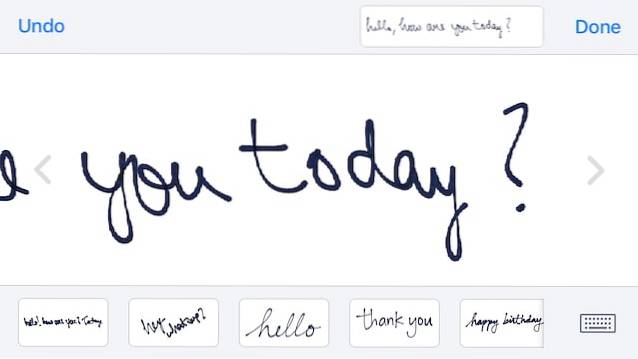
iMessage también guarda estos mensajes escritos a mano, para que pueda volver a utilizarlos si es necesario, sin tener que pasar por la molestia de tener que escribirlos de nuevo. Sin embargo, si desea eliminar un mensaje escrito a mano que envió, simplemente puede toque y mantenga en cualquiera de los mensajes escritos a mano, y luego toca el icono de la cruz que aparece en la esquina superior izquierda.
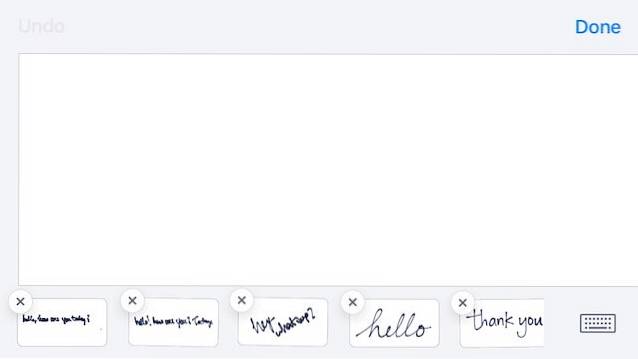
9. Efectos de los mensajes
iMessage ahora viene con una serie de efectos de mensaje que puede usar para dar a entender el tono de su mensaje. Entonces, con los efectos de iMessage, puede informar al receptor si está gritando, susurrando, etc. Para usar estos efectos, simplemente siga los pasos a continuación:
En la conversación en la que desea utilizar los efectos de iMessage, escriba su mensaje. Ahora, presione y mantenga presionada la flecha azul (en iPhone 6S o iPhone 7, puede 3D Touch en él). Esto abrirá una lista de efectos que puede usar. Hay dos tipos de efectos, efectos de burbuja y efectos de pantalla.
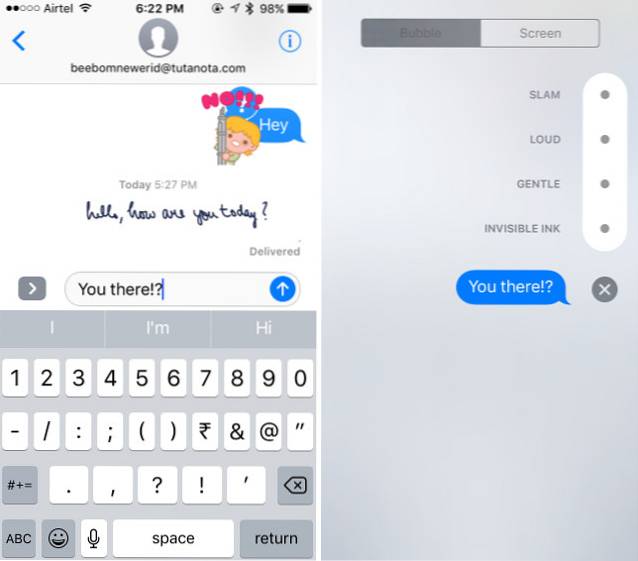
Seleccione el efecto que desee y toque la flecha azul junto al mensaje para enviarlo. El mensaje se animará en su pantalla, así como en la pantalla del receptor (si están usando iOS 10).
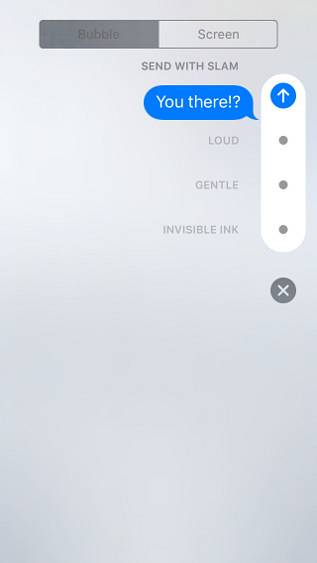
10. Sugerencias de emojis
Otra cosa que Apple cambió en iMessages en iOS 10 es el hecho de que ahora puede reemplazar rápidamente el texto con emojis. Personalmente, esto no me parece muy útil, pero podría ser algo que le gustaría usar, aunque solo sea para molestar a sus compañeros de trabajo..
Cuando escribe un mensaje en iMessage, puede cambiar al teclado Emoji, y verás que las palabras que se pueden reemplazar por emojis ponerse naranja. Puede tocar estas palabras para reemplazarlas, a medida que avanza.
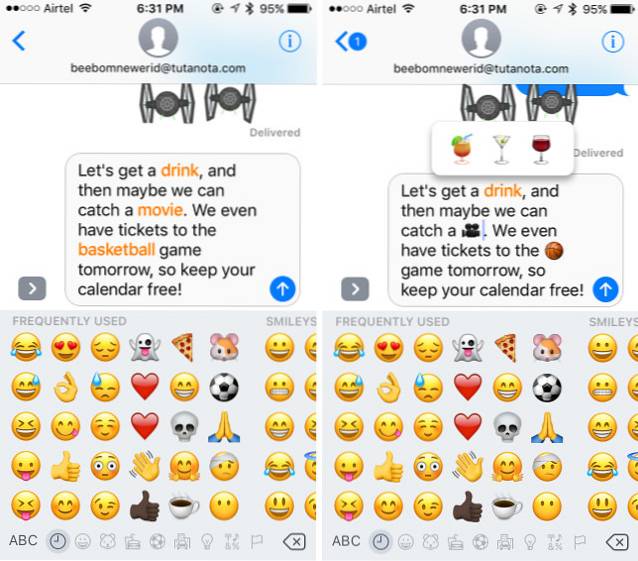
VEA TAMBIÉN: 15 trucos geniales de 3D Touch que debe usar en iOS 10
Utilice estas funciones geniales de iMessage en iOS 10
iMessage se ha revisado por completo en iOS 10. Estas son todas las funciones nuevas que puede usar una vez que haya actualizado su iPhone a iOS 10. Si está usando un iPhone 7 o iPhone 7 Plus, entonces ya está en iOS 10, de lo contrario, debe actualizar su teléfono lo antes posible.
Entonces, ¿qué opinas de las nuevas funciones de iMessage en iOS 10. Crees que iMessage puede competir con servicios como WhatsApp? Además, si encuentra alguna función nueva en iMessage que cree que nos perdimos, háganoslo saber en la sección de comentarios a continuación.
 Gadgetshowto
Gadgetshowto

![Increíble Steve Jobs Calabaza de Halloween por Raymond Tsai [Pic]](https://gadgetshowto.com/storage/img/images/amazing-steve-jobs-halloween-pumpkin-by-raymond-tsai-[pic].jpg)

